Содержание
- 1 Как заряжать умные часы Huami Amazfit Bip
- 2 Как подключить часы Amazfit Bip к телефону
- 3 Управление смарт-часами Amazfit Bip
- 4 Как настроить часы Amazfit Bip
- 5 Характеристики Amazfit Bip
- 6 Настройка часов Amazfit Bip
- 7 Mi-аккаунт
- 8 Параметры пользователя
- 9 Подключение часов по Bluetooth
- 10 Настройки Amazfit Bip в приложении
- 11 Настройки экрана часов
- 12 Настройки на часах
- 13 Какую версию часов покупать
- 14 Как включить AMAZFIT Pace
- 15 Как подключить часы к телефону
- 16 Как настроить циферблаты
- 17 Как настроить время
- 18 Как настроить уведомления
- 19 Как поменять рабочие экрана AMAZFIT Pace местами
- 20 Как решить проблему автономности
- 21 Как загрузить и слушать музыку с часов
- 22 Как переключить мили в километры
- 23 Как переключить градусы Фарейнгейта в градусы Цельсия
- 24 Что делать если не работает Bluetooth и Wi-Fi
- 25 Какие приложения поддерживаются AMAZFIT Pace
Как заряжать умные часы Huami Amazfit Bip
Для зарядки смарт-часов в комплекте предусмотрена док-станция с проводом, конец которого представляет собой USB-разъем. Чтобы пополнить энергией часы Amazfit Bip, вставьте этот разъем в устройство, от которого будете заряжать гаджет. Это может быть, например, компьютер, телефон или подходящий Power Bank.
Сами часы поместите в док-станцию таким образом, чтобы металлические контакты часов оказались на одном уровне с желтоватыми контактами док-станции. Также важно, чтобы кнопка Amazfit Bip была плотно и точно прижата к станции. Если вы все сделали правильно, то на часах появится индикатор зарядки, извещающий о начале заряда. Когда батарея будет заряжена, на часах появится соответствующее сообщение. Необходимость установки в док-станцию не означает, что гаджетом нельзя пользоваться. Устройство по-прежнему будет отображать время, принимать сообщения и показывать уведомления, если вы не забудете подключить часы к смартфону.
Как часто придется заряжать? По отзывам владельцев смарт-часов Xiaomi Huami Amazfit Bip, с одной зарядки они проработают в активном режиме около 10-14 дней, а в режиме экономичного пользования — около трех-четырех недель.
Как подключить часы Amazfit Bip к телефону
Для синхронизации смарт-часов со смартфоном вам понадобится фирменное приложение Xiaomi Mi Fit. Скачать его можно в App Store или Play Market. После установки Mi Fit зайдите в него и пройдите процедуру авторизации. Если ранее вы заводили аккаунт Mi или имеете аккаунт на «Фейсбуке», воспользуйтесь ими.
В профиле приложения нажмите «Выберите устройство» (или «Добавить устройство») и в предложенном списке найдите строку «Часы». Далее найдите в списке Amazfit Bip и выберите их. После этого умные часы синхронизируются с телефоном (не забудьте на телефоне включить Bluetooth и при необходимости видимость, а также зарядить сами часы). Останется только подтвердить на них подключение. Если приложение станет автоматически обновляться, дождитесь его окончания для установки последней версии.
Управление смарт-часами Amazfit Bip
Управление умными часами происходит с помощью свайпов (скользящих движений по сенсорному экрану) и кнопки. Для навигации используются свайпы вверх и вниз или вправо и влево. Чтобы переключаться между функциями, используются свайпы влево и вправо. Для просмотра истории уведомлений — свайп вверх. Если нужно проверить уровень заряда, подключение к телефону или установить режим «Не беспокоить», тогда воспользуйтесь свайпом вниз.
Ряд действий можно выполнить и с помощью боковой кнопки. При этом различаются обычное и длинное нажатия. Если нужно разблокировать находящийся в режиме блокировки дисплей, пролистать страницы в режиме движения, выйти из подменю или меню, используйте обычное нажатие. Длительное нажатие включит выключенные часы, поможет быстро запустить движение, остановить действие во время определенного действия или перейти в меню с заводскими настройками. Например, вы запускаете такую тренировку, как бег на улице. При этом автоматически запускается датчик пульса и GPS-модуль. Когда вы закончили тренировку, длительно нажмите на кнопку, и подсчет данных прекратится.
Как настроить часы Amazfit Bip
Настройка меню
Для начала настраиваются вкладки в приложении. На часах есть такие вкладки: «Циферблат», «Статус», «Погода», «Будильник», «Компас», «Дополнительные настройки» и другие. Добавляйте их в приложение или удаляйте оттуда по своему желанию. Например, на вкладке «Статус» отображается число пройденных шагов, число потраченных калорий, сведения о пульсе и другое. Во вкладке «будильник» предусмотрена настройка самого будильника, а с помощью одноименной вкладки в смарт-часах его можно включить или выключить. На вкладке «Погода» вы увидите температуру, влажность и другие доступные параметры.
Как установить другой циферблат
В часах Amazfit Bip используется такое понятие как вотчфейс, то есть внешний вид начального экрана. Мы также будем называть его просто циферблатом. Первоначально установленный в часах вотчфейс содержит минимум информации. На нем вы можете посмотреть время, число пройденных шагов и свой пульс. Однако другие циферблаты могут содержать более подробную информацию и отличаются друг от друга по месту и стилю отображения данных. К числу настраиваемых сведений относятся дата, день недели, время, текущая активность и заряд батареи.
Чтобы поменять циферблат на Amazfit Bip, нужно синхронизировать часы со смартфоном, зайти в профиль и выбрать меню «Настройка тем». Здесь выбирайте любой из десятка установленных вотчфейсов на ваш вкус. Сменить циферблат можно и через меню настроек на самих смарт-часах.
Можно устанавливать и другие циферблаты, доступные на сайте производителя. Самый простой способ сделать это — воспользоваться специальным приложением. Скачайте из магазина Play Market приложение Amazfit Bip & Cor WatchFaces и установите его. В нем выберите понравившийся циферблат (для русского языка можно нажать вкладку с изображением российского флага) и нажмите «Скачать циферблат». Обратите внимание на инструкцию, которая при этом появляется на экране. Приложение предлагает открыть Mi Fit, выбрать в нем вкладку «Профиль», затем Amazfit Bip и «Настройки тем». После этого нужно найти в списке циферблатов тот, который предлагает приложение Amazfit Bip WatchFaces. Проделайте эти шаги. После синхронизации произойдет замена прежнего циферблата выбранным.
Как настроить уведомления
Настройка уведомлений в Amazfit Bip происходит в приложении Mi Fit. Перейдите в нем в свой профиль и выберите ваши часы. Теперь перейдите на вкладку «App уведомления», выберите «Управление приложениями» и откройте доступ к тем приложениям, от которых хотите получать уведомления. Другие настройки проделайте из соответствующих меню. В частности, в разделе «Мое устройство» вы можете включить уведомления о входящих звонках, о долгом сидении без движения (строка «Не бездельничай!»), сигнал о достижении поставленной цели, о прерывании связи с часами и многое другое.
Как только на часы поступит уведомление от какого-либо приложения, они завибрируют и отобразят содержимое уведомления. Если вы хотите прочитать его, тогда сделайте свайп вверх. В случае длинного сообщения вы сможете пролистать его максимум на два экрана. Все остальное просто обрежется. Будьте готовы к тому, что смарт-часы Amazfit Bip смогут корректно отобразить далеко не все символы сообщений. Если вы не успели прочитать текст уведомления, то можно найти его в списке уведомлений в меню «Циферблат». Всего можно сохранить до десяти сообщений. Как только приходит одиннадцатое, оно замещает первое в списке уведомлений. Но вы можете удалять пришедшее сообщение сразу после прочтения свайпом влево или удалить все сообщения по нажатию одноименной кнопки.
Поговорить по умным часам Xiaomi Huami Amazfit Bip не получится, но все входящие звонки будут видны (при соответствующих настройках). При этом вы увидите имя и номер телефона звонящего и можете воспользоваться смартфоном для ответа. На самих часах можно сбросить звонок или проигнорировать его.
Как решить проблему с уведомлениями
Что делать если в Amazfit Bip не приходят уведомления? Первым делом проверьте, включен ли на телефоне Bluetooth и синхронизированы ли часы с телефоном. Если со связью все в порядке, проверьте режим «Не беспокоить» (Режим DND – Do Not Disturb, значок полумесяца). Если он включен, то на ваш гаджет не будут приходить напоминания о полученном сообщении, звонке, и других уведомлениях. Сам режим настраивается в меню «Циферблат» и подразумевает два режима: запуск сразу или умный запуск. Во втором случае все уведомления не будут приходить во время сна в надетых часах. Отключается режим свайпом вниз.
Если уведомления не приходят после обновления прошивки, тогда зайдите в меню управления приложениями (см. выше) и подключите отключенные приложения. Если сообщения перестало посылать конкретное приложение, например WhatsApp, там же проверьте включение ползунка напротив него. Если вы не хотите, чтобы сообщения присылались одновременно на смартфон и умные часы, тогда в разделе оповещений включите ползунок напротив строки «Получать только при выключенном экране». В этом случае при включенном экране смартфона сообщение на часах не появится. При других проблемах с уведомлениями попробуйте перезагрузить смартфон и умные часы.
Как настроить функции тренировки
В смарт-часах Xiaomi Huami Amazfit Bip существует несколько видов тренировок: ходьба, бег на беговой дорожке, бег на улице, велопрогулка. Если тренировка не первая, убедитесь в том, что предыдущие данные были сохранены на смартфоне. Память у часов небольшая, так что для очередной тренировки ее может не хватить. В этом случае часы прямо в ходе тренировки известят вас о нехватке памяти вибрацией. Если вы нажмете «Продолжить», данные о последней тренировке запишутся поверх предыдущих данных.
Сама тренировка запускается с вкладки «Активность», где вам нужно выбрать один из указанных выше типов тренировки. Как только вы войдете в соответствующее подменю, встроенный в часы GPS-модуль синхронизируется со спутником, чтобы вы могли следить за пройденным расстоянием. Быстро запустить выбранный режим тренировки также можно длительным нажатием кнопки. В каждой тренировке гаджет собирает разнообразные данные, такие как пульс, время, скорость, учитывает темп ходьбы и другое. Собранную информацию можно затем просмотреть на этой же вкладке в разделе истории. Заниматься с умными часами можно и без синхронизации с телефоном, поэтому в случае отсутствия связи напротив каждой тренировки указывается соответствующий значок. Когда будет установлена связь с телефоном, данные перенесутся в приложение Mi Fit. Там же можно смотреть детальную статистику по тренировкам.
В ходе тренировки смарт-часы могут показывать вам различные уведомления о происходящем процессе и вашем состоянии. В частности, они известят вас о слишком высоком пульсе, предупредят, что вы сбавили темп, напомнят о пройденном расстоянии или скорости. Все эти напоминания настраиваются на вкладке «Активность» в подменю настроек активности.
Если Xiaomi Huami Amazfit Bip являются вашими первыми смарт-часами, то дайте себе немного времени для привыкания к ним. Особенно если вы не ярый поклонник спортивной жизни. При регулярной физической активности вы быстро привыкните ориентироваться на их показания и не будете путаться в меню и кнопках.
Как сменить на русский язык в Amazfit Bip
Не отвязывая часы, не выходя из аккаунта удалить установленный MiFit. Установить Эту версию MiFit. После привязки часов прошивка в них должна обновиться и сменить локализацию на русскую. Теперь удаляем MiFit и ставим Официальный из Маркета…
Часто пользователи задают вопрос о Различии Глобальной и Китайской версии, мы решили подготовить для вас статью на эту тему — Различия Глобальной и Китайской версии у смарт-часов Huami Amazfit Bip[xfgiven_slider-img-1] [xfvalue_slider-img-1] [/xfgiven_slider-img-1] —>
Носимые гаджеты Сяоми (xiaomi) продаются в России повсеместно. Настройке популярных смарт-часов Amazfit Bip посвящена эта статья.
Содержание:
Характеристики Amazfit Bip
Дизайн
Сдержанный дизайн — небольшой прямоугольник, всю поверхность которого занимает сенсорный экран с олеофобным покрытием. Браслет из пористой резины, но поверхность гладкая, то есть невпитывающая кожные выделения. Ремешок можно заменить на любой подходящий. Зарядное устройство в виде док-станции.
Экран
Пять уровней яркости. Цветной или монохром. Принцип действия схож с читалками на e-ink — так же видно изображение при выключенном дисплее в отражённом свете.
В часы вшито 9 вариантов циферблата и есть возможность загрузки собственных.
Стекло Gorilla Glass 3 не требует защитных плёнок, не царапается, не заляпывается пальцами.
При размере 320*320 точек сенсор экрана поддерживает свайпы.
Батарея
Производитель заявляет ёмкость 190 mAh, которой достаточно для работы в режиме ожидания на 45 суток, в режиме постоянного использования — на 10. Среднее время от зарядки до зарядки по статистике — 21 день.
Позиционирование
То, что отличает Amazfit Bip от обычных браслетов — встроенный GPS-приёмник. Определение места поддерживается как по американской системе GPS, так и по российской ГЛОНАСС. Гаджет запоминает трек, так что нет нужды брать с собой на тренировку ещё и смартфон — после синхронизации данные о перемещениях часов будут переданы по Bluetooth.
Датчик пульса
Расположен на задней крышке часов. Принцип действия — как и у других подобных устройств, но отстроен достаточно точно, пользователи сверяли его показания с нагрудными датчиками.
Защита
Водозащита по стандарту IP68 — в часах можно даже погружаться на глубины до 30 метров. А по поводу ванны, душа и прочих бытовых намоканий можно совсем не беспокоиться.
Читайте также Как сбросить смарт часы к заводским настройкам
Настройка часов Amazfit Bip
Практически все настройки часов делаются в приложении на Android или iOS. Следовательно, устанавливаем на смартфон приложение Mi Fit. Коробка и инструкция к браслету содержат QR-код со ссылкой на программу.
Заряжаем браслет — сразу после регистрации будем подключать его к смартфону.
Если у вас китайская версия часов, например, с али — не волнуйтесь, английский интерфейс будет доступен после синхронизации устройства с телефоном.
Mi-аккаунт
Если у вас ещё нет такого, нужно зарегистрировать, иначе Mi Fit работать не будет. Регистрация очень простая, на основании уже имеющегося у вас аккаунта Google или соцсети. Выбираем свой аккаунт, остальное делает приложение.
Регистрация в Сяоми удобна. Во-первых, все умные устройства Сяоми прописываются в нём. Во-вторых, смена смартфона не приводит к потере данных статистики. Входим на новом смартфоне в свой Mi-аккаунт и получаем доступ к предыдущим данным.
Параметры пользователя
Расчёт таких показателей, как количество израсходованных калорий не может обойтись без исходных данных, к которым относятся:
- Рост.
- Вес.
- Возраст.
- Пол.
Логично, что при ходьбе мужчина 45 лет ростом 176 см и весом в 150 кг расходует больше калорий, чем девушка 22 лет ростом 167 см и весом 50 кг.
Подключение часов по Bluetooth
Если вы только что установили приложение — оно само попросит вас найти часы. В противном случае ищем часы самостоятельно. Заходим в Меню – Профиль – Устройства. На экране добавления устройства нажимаем кнопку Часы. Выполняем команды приложения. Amazfit Bip определится как браслет Chaohu.
Настройки Amazfit Bip в приложении
Открываем приложение. Тапаем на символ профиля, потом ищем в нём часы.
Важное отступление. Кроме Mi Fit есть и «родное» приложение Amazfit. А Mi Fit постоянно обновляется, русификация также может быть разной от версии к версии, поэтому не ищите дословных совпадений, ориентируйтесь на смысл пунктов.
Разблокировка экрана
Если у вас на телефоне установлен ПИН, графический пароль, разблокировка по отпечатку или по лицу, можете дополнить этот список и часами. Для разблокировки надо поднести экран к часам или часы к экрану. Включается такая разблокировка обычным тапом в настройках.
Читайте также Скрытые функции браслета Xiaomi Mi Band 3
Входящий вызов
Чтобы не пропустить вызов от телефона, который вы не слышите или на беззвучке, включите этот режим. Часы будут вибрировать при входящем звонке.
Будильник
Можно добавить три независимых от телефона будильника.
Оповещения
Если вас не напрягает постоянная вибрация или вы боитесь пропустить важное сообщение, включите оповещения от приложений. Сообщения будут высвечиваться на экране.
«Не бездельничай»
Если вы забываете о разминке, включите этот режим. Каждый час он будет напоминать о том, что неплохо бы встать с места и сделать, как говорили в СССР «производственную гимнастику».
Входящие СМС
Если включить эту настройку, СМС будут отображаться и на часах. И сопровождаться вибрацией.
Уведомление о цели
Достижение целей тренировки будет отображаться по факту свершения. Задаются цели в других настройках часов, о которых ниже.
Уведомление о разрыве соединения
Поможет вам не забывать смартфон, оповещая о потере связи с ним.
Режим «Не беспокоить»
Здесь задайте временной интервал, в течение которого часы не будут реагировать на внешние раздражители, кроме будильников.
Найти часы
Активация этого режима заставит часы вибрировать. Вы сможете услышать вибрацию и найти девайс в месте, где его оставили.
Видимость
Включает видимость по Bluetooth для других устройств, чтобы они могли обнаруживать ваши часы.
Расположение часов
Для корректной работы шагомера необходимо указать, на какой руке вы носите часы. Выбор между правой и левой.
Настройки экрана часов
Эта опция позволяет задать конфигурацию экранов.
Настройки погоды
Здесь задаётся регион, погоду в котором будут показывать часы.
Поднимите запястье для просмотра информации
Если включить этот режим, вы будете включать подсветку экрана при поднятии руки к глазам с определённой скоростью и амплитудой. Хочется отметить, что включение этого режима ведёт к быстрому разряду батареи, а внезапное включение подсветки при взмахе рукой может и напугать и демаскировать вас.
Определение пульса
Задаёт частоту замера пульса. Многие пользователи отмечают, что имеет смысл только самый частый замер, особенно при занятиях спортом.
Читайте также Как подключить смарт-часы часы к телефону Android
Следующие настройки можно задавать на главном экране приложения, а не в профиле.
Цель активности
Здесь можно задать количество шагов в день. Как только цель будет достигнута, на часы придёт извещение (если включено в настройках, см. выше). Анализ по целям проводится ежедневно. Приложение расскажет, чем хорошо выполнение целей и почему важно их достигать.
Цель веса
Задаём свой желаемый вес, ориентируясь на данные приложения, которое уже рассчитало идеальный для вашего пола, возраста и роста. Задание желаемого веса делаем свайпами влево-вправо на шкале.
Друзья
Вы можете обмениваться информацией о своей активности с друзьями. Иии получать данные об активности ваших родственников, которые обладают фитнес-браслетами или смарт-часами Xiaomi. Чтобы подружиться, сформируйте ссылку на свой профиль в виде QR-кода и дайте другу отсканировать его в приложении на его телефоне.
Добавить аккаунты
Добавляем здесь аккаунты Google Fit и WeChat.
Оповещения об активности
Если опция включена, приложение каждый день формирует отчёт о вашей активности и выдаёт его в шторку уведомлений.
Уведомление о пробуждении
Включив эту опцию, вы заставляете приложение выдавать вам утром данные о качестве и продолжительности сна. Выдаётся отчёт в шторку уведомлений.
Настройки
В этом разделе задаются единицы измерения веса и расстояния, а также задаётся режим отображения статуса часов в шторке уведомлений.
Настройки экрана часов
Вид экрана можно выбрать из приложения (см. выше) или на самих часах (см. ниже). С помощью отдельного приложения Amazfit Watchface можно установить дополнительные экраны и потом выбирать их любым удобным способом.
Настройки на часах
До этого мы описывали настройки в приложении. А сами часы также имеют небольшой выбор настроек. Для того, чтобы их открыть, листаем экраны до настроек, тапом по экрану активируем их.
Всего есть два экрана настроек с шестью опциями:
- Watch face — выбор экрана.
- Long button press — выбор действия по долгому нажатию кнопки.
- Adjust brightness — настройка яркости.
- Find device — поиск телефона. При активации телефон зазвонит довольно противным, хорошо слышимым сигналом.
- About — информация о часах (версия прошивки и пр.).,
- Factory reset — сброс к заводским установкам.
Galagram.comСтатьи о китайских смартфонахКак настроить AMAZFIT Watch Pace
Сегодня умные часы AMAZFIT Pace — это очень актуальная покупка. Они имеют официальную английскую прошивку (и кастомную русскую), хорошую автономность, интересный дисплей и доступную цену. А с выходом AMAZFIT Pace 2 и 2S, первое поколение подешевело в популярных китайских магазинах.
В этой инструкции мы поговорим о том, как настроить смарт часы AMAZFIT Watch Pace. Здесь все, что вам нужно знать о первом включении, о том, как увеличить автономность гаджета и о прочих фишках устройства.
Какую версию часов покупать
На сегодня в продаже есть две версии часов AMAZFIT Pace: английская с кодовым номером A1612 и китайская A1602. Лучше всего, конечно же сразу приобрести международную американскую версию A1612 с английским языком из коробки. Так вы сможете избежать лишних манипуляций с прошивкой часов.
Как включить AMAZFIT Pace
Гаджет сразу приходит с примерно 50% заряда батареи. Так что, прямо из коробки можно включить часы. Для этого, просто зажмите клавишу на правой боковой стороне устройства. Обычно, первое включение происходит достаточно долго, вы увидите логотип компании на экране, а затем анимацию, которая длится около 1-2 минут на экране. После активации можно переходить к следующему пункту нашей инструкции — подключению к смартфону.
Как подключить часы к телефону
После того, как AMAZFIT Pace включатся, она их экране будет светиться QR-код для подключения устройства к вашему смартфону. Скачайте с Google Play или AppStore приложение AMAZFIT Watch и включите его. Чтобы быстро залогиниться, вы можете использовать ваш Facebook аккаунт, или профайл из Google Plus. Либо просто зарегистрироваться через почту (но это дольше). После логина, вам будет предложено сканировать QR-код и тем самым привязать часы к телефону.
Еще один лайфхак, так как эти часы сделала компания Huami, партнер Xiaomi, они могут подключать еще и к приложению MiFit. Однако, в нем не так много полезных функций, как в нативном приложении от разработчиков AMAZFIT.
Как настроить циферблаты
Из коробки, часы имеют несколько сменных циферблатов. Их можно поменять двумя способами. Выбирайте тот, который больше нравится вам:
- Через приложение: зайдите в приложение AMAZFIT Pace и найдите вкладку Watch Faces. Выберите подходящий циферблат и нажмите на него. Он сразу появится на экране ваших часов, при условии активного Bluetooth.
- Через часы: зажмите главный экран, вам откроется карусель со сменными циферблатами. Листая экраны влево и вправо, вы сможете выбрать подходящий.
Кроме этого, на дисплей часов Pace можно установить фотографию с вашего смартфона. Это может быть ваш ребенок, любимый пес или просто абстрактная заставка. Для этого, в приложении во вкладке с циферблатами, выберете «Load Image» и загрузите нужную картинку. Затем откалибруйте ее расположение в окружности и выберете циферблат, в который установиться эта картинка фоном. Очень удобная фишка, позволяющая сделать экран часов более персонализированным.
Как настроить время
Часы, после подключения к смартфону, сами выбирают время вашей сети (вашего устройства). Здесь ничего настраивать не нужно. Единственная полезная фишка — это стиль отображения времени 12/24-часовой формат. Это можно настроить прямо на часах, для этого зайдите в настройки > общие > Time Format и выберете нужный вам.
Как настроить уведомления
Прямо в приложении AMAZFIT пролистайте экран в низ и выберете вкладку «Nonification Swttings». Здесь вы можете выбрать приложения, который должны присылать уведомления на экран ваших часов. Также здесь можно выбрать «запретить все» или запретить отправлять уведомления, когда экран вашего смартфона включен. Это удобно, чтобы уведомления не дублировались.
Стоит сразу обозначить, что не все программы способный присылать уведомления на часы. Так что, если что-то не работает, не расстраивайтесь, это программное уведомлений. Среди самых популярных приложений, которые работают с часами: Facebook, SMS и звонки. Удобно, что прямо на экране AMAZFIT Pace можно прочесть SMS или работать со входящими звонками. Но опять же, для этого требуется постоянная Bluetooth пара со смартфоном. Недавно, еще появилась поддержка спортивного приложения Strava.
Как поменять рабочие экрана AMAZFIT Pace местами
Если вам не нравится стандартная раскладка рабочих столов на ваших часах, вы можете сортировать их по вашему усмотрению. Для этого зайдите в приложение AMAZFIT Watch, и выберете вкладку «Widgets and App Management». Здесь вы можете менять экраны местами, перетаскивая их пальцем, а также вовсе отключать их при помощи тумблеров переключателей.
Как решить проблему автономности
Вы должны понимать, что AMAZFIT Pace держаться в среднем 4-5 дней от одного полного заряда батареи. Некоторые пользователи жалуются на то, что гаджет слишком быстро садится: 10-20% за ночь, либо 5-10% каждый час работы днем. Особенно это стало заметно на прошивке ROM 1.3.5. Что же делать? Я сам столкнулся с такой проблемой и частично решил ее. Вот некоторые советы:
- Первые 1-2 заряда часы садятся реально быстро. Не стоит переживать, не знаю, в чем здесь дело, но вам просто нужно переждать эти первые несколько зарядок.
- Для максимальной скорости заряда, выключите часы и подключите к блоку 5V/2A через стоковую зарядную станцию. Среднее время зарядки составляет 1.5-2 часа.
- Не стоит баловаться «авиа» режимом в шторке уведомлений. Первые два заряда даже это не спасает от быстрого разряда.
- Еще я заметил, что очень много заряда потребляет простой «Таймер» в версии ПО ROM 1.3.5. Так что, лучше пользуйтесь таймером на телефоне. За 30 минут таймера, заряда часов AMAZFIT Pace теряет больше процентов, чем за 2 часа прогулки с активным GPS и пульсометром.
- Если вы намочили часы и они стали быстрее разряжаться. Здесь все просто: возьмите ватную палочку (обычную для ушей) и протрите контакты на задней грани часов. Их просто может «закоротить» и заряд будет таять на глазах. После этой процедуры и зарядки до 100%, автономность должна прийти в норму.
- И помните, часы защищены от брызг, не стоит с ними плавать и нырять. Для бассейна лучше взять второе поколение AMAZFIT Pace 2/2S.
Чтобы заряд держался максимально долго сделайте следующее:
- Отключите Continuous HR (постоянное измерение пульса). Для этого прямо на часах перейдите на экран с пульсом, коснитесь его и в появившемся меню будет переключатель Continuous HR — деактивируйте его.
- Поставьте автоматический уровень яркости, или вообще отключите подсветку часов. На ярком солнце она вовсе не нужна, так как экран AMAZFIT Pace просто сияет под прямыми солнечными лучами.
- Чтобы отрегулировать яркость, сделайте свайп вниз на главном экране и зайдите в шторку уведомлений. В ней коснитесь красной (второй справа) иконки регулировки яркости и установите автоматический уровень (на иконке появится буква «А»).
- Отключите Bluetooth на смартфоне: так вы не позволите часам постоянно держать Bluetooth пару с телефоном и расходовать заряд.
- Выставьте минимальный уровень вибрации. Для этого зайдите в шторку уведомлений > настройки > общие (common) и в мню вибрация выберете нужный уровень. Здесь же можно еще отрегулировать яркость, но со шторки удобнее.
- Включите «авиа-режим» для вынужденной экономии заряда батареи. Ну это самый последний совет, на крайний случай, если нужно «дотянуть» до вечера.
Как загрузить и слушать музыку с часов
А вот это та фишка, которая в часах мне нравится больше всего. Вы можете загрузить вашу любимую музыку на часы и проигрывать ее на Bluetooth наушники. Это невероятно удобно, так как на пробежку вообще не нужно брать смартфон и прочие вещи. Достаточно AMAZFIT Pace с GPS и Bluetoot-гарнитуры и заниматься спортом в свое удовольствие налегке. Чтобы сделать это, выполните следующие действия.
Для передачи музыки с Windows компьютера:
- Подключите часы к компьютеру с помощью док-станции и USB кабеля
- Устройство появится в виде флешки разделе «Мой компьютер». (примерно 2.25 Гб свободно)
- Дважды щелкните по нему, чтобы отобразить список файлов и найдите папку «Музыка»
- Скопируйте нужные треки в папку «Музыка»
- Это все, теперь ваша музыка находится во флеш-памяти AMAZFIT Pace
Для передачи музыки через Apple компьютер на MacOS:
- Загрузите и установите «Передача файлов Android» для Mac по этой ссылке https://www.android.com/filetransfer
- Подключите часы к компьютеру с помощью прилагаемого док-станции и USB кабеля
- Откройте Android File Transfer
- Дважды щелкните по файловой папке «Музыка», показанной в разделе «Передача файлов Android»
- Теперь скопируйте или просто перетащите музыкальные файлы в папку «Музыка»
После этих процедур, отключите Amazfit Pace от компьютера. Теперь пролистайте рабочие столы до «Музыкального Плеера». Теперь, прямо от сюда вы можете проигрывать музыку на Bluetooth наушники или даже беспроводную колонку.
Чтобы подключить сами наушники или колонку к часам, сделайте следующее.На главном экране проведите пальцем вниз и влево, пока не увидите пункт дополнительных настроек:
- Выберите «Дополнительные настройки»
- Выберите «Bluetooth», чтобы начать поиск Bluetooth наушников
- Как только устройство появится на экране часов, нажмите на него
- Подтвердите и начните сопряжение, выбрав галочку
- Это все, наушники/колонка будут подключены к часам
Как переключить мили в километры
Та как AMAZFIT Pace — это «американский» гаджет, он отображает все расстояния в милях. Чтобы он начал показывать более привычные нам километры, сделайте следующее.
Для iOS приложения:
- Нажмите «Дополнительные настройки» на главном экране приложения
- Нажмите «Единицы», чтобы перейти от Imperial к Metric
- Вернитесь на главный экран и нажмите кнопку «Синхронизация»
Для Android приложения:
- Нажмите на значок пользователя в верхнем левом углу главного экрана
- Нажмите «Единицы», чтобы перейти от Imperial к Metric
- Вернитесь на главный экран и нажмите кнопку «Синхронизация»
Как переключить градусы Фарейнгейта в градусы Цельсия
В приложении для iOS
- Выберите «Настройки приложения»
- Выберите Настройки погоды
- Выберите пункт «Температура» и выберите «Фаренгейт» или «Цель».
В приложении для Android
- Выберите «Приложения» в нижней части главного экрана.
- Нажмите значок колесика рядом с параметром Погода.
- Выберите пункт «Температура» и выберите Фаренгейт или Цельсий, что вам ближе и понятнее
Что делать если не работает Bluetooth и Wi-Fi
Если вы обнаружили, что у ваших часов периодически возникают проблемы с подключением к Wi-Fi / Bluetooth, тогда запустите следующий тест для диагностики системы.
- Перейдите в раздел «Дополнительные настройки» на часах
- В разделе «Настройки» прокрутите список вниз и нажмите «О программе».
- В разделе «О программе» прокрутите вниз до вкладки «Legal Statement».
- Теперь быстро тапайте на надпись «Legal Statement», пока над ним не появится вкладка «Лаборатория». (что-то похожее вы делаете, когда жмете на версию Android для обнаружения пасхалки от Google)
- Нажмите «Лаборатория» и выберите тест силы сигнала (Signal Strength)
- Нажмите «Пуск», тест начнется, подождите некоторое время
Сообщение о прохождении или неудачном прохождении теста появится после завершения теста. Примечание. Убедитесь, что ваше устройство подключено к вашему Wi-Fi и находится рядом с маршрутизатором при запуске теста. Если тест успешен — ваши часы работаю, как положено и проблему стоит искать явно не в часах. Если он «провалился», тогда лучше всего сдать гаджет в СЦ.
Какие приложения поддерживаются AMAZFIT Pace
Среди поддерживаемых приложений есть следующие: AMAZFIT, MiFit и фитнес-приложение Strava. Увы, iHealth, Google Fit и прочие напрямую не поддерживаются. Но, вы можете синхронизировать данные с MiFit с iHealth и Google Fit. Правда стоит отметить, что MiFit для AMAZFIT Pace — не самое популярное приложения, ограничивающее функционал умных часов.
Используемые источники:
- https://gadgetpage.ru/instrukcii/3201-instrukcija-na-russkom-jazyke-po-podkljucheniju-i-nastrojke-smart-chasov-xiaomi-huami-amazfit-bip.html
- https://info-smartwatch.ru/kak-nastroit/nastrojka-chasov-amazfit-bip/
- https://galagram.com/2017/12/kak-nastroit-amazfit-watch-pace/




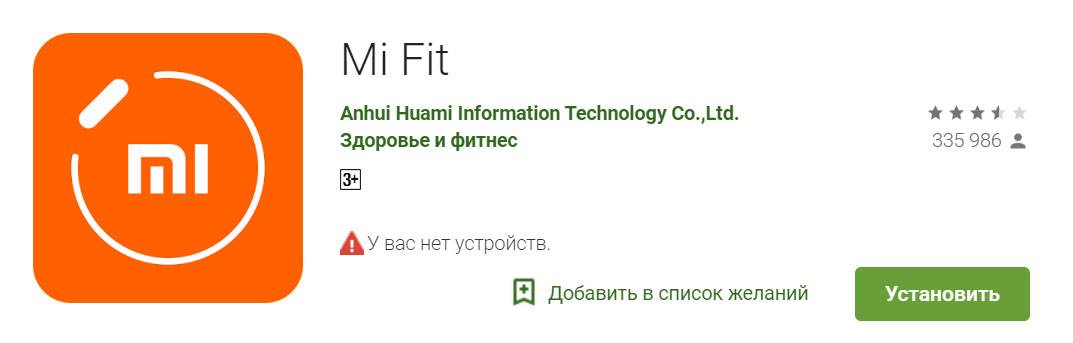
 Как Amazfit Bip настроить на русский язык
Как Amazfit Bip настроить на русский язык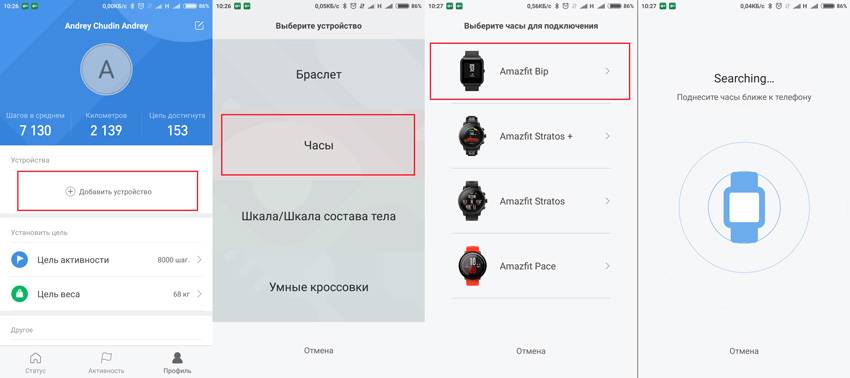
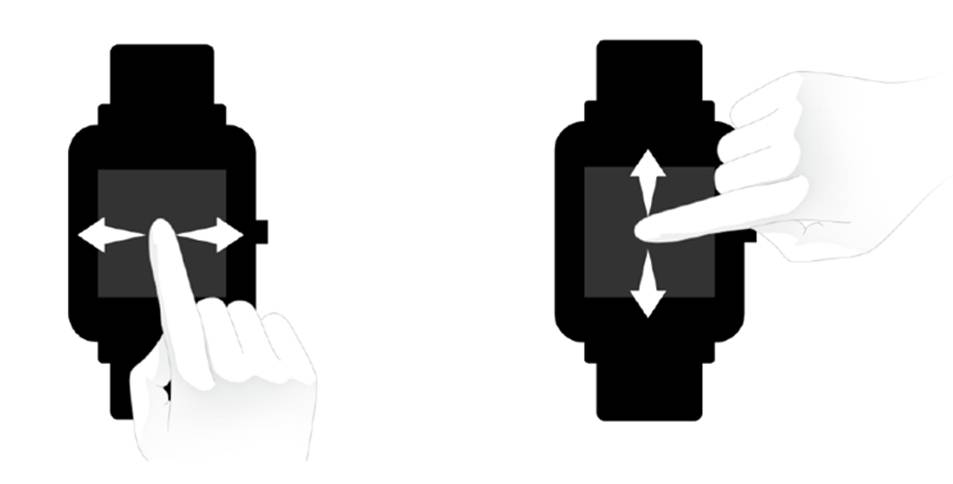

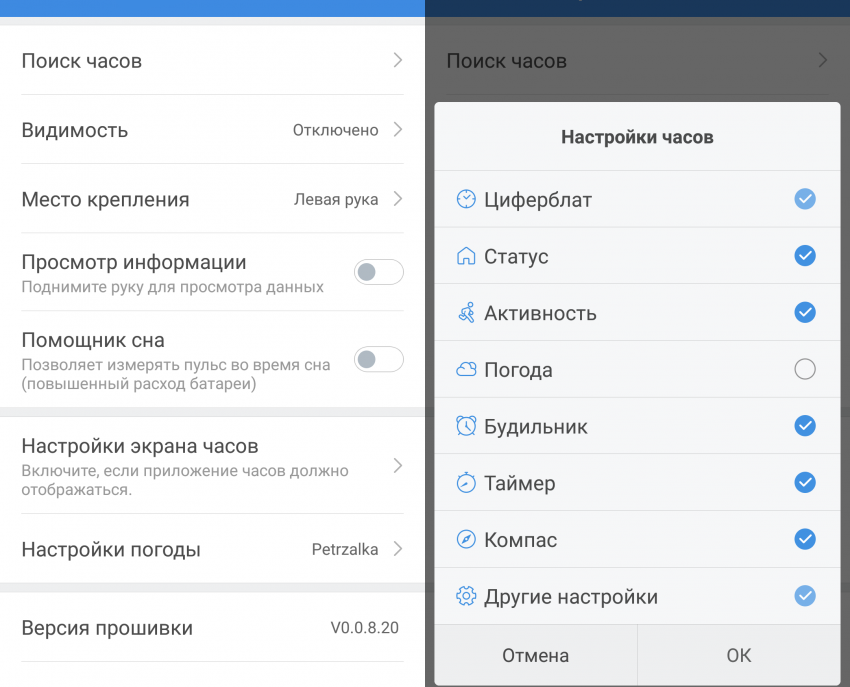

 Настройка часов Amazfit Bip
Настройка часов Amazfit Bip
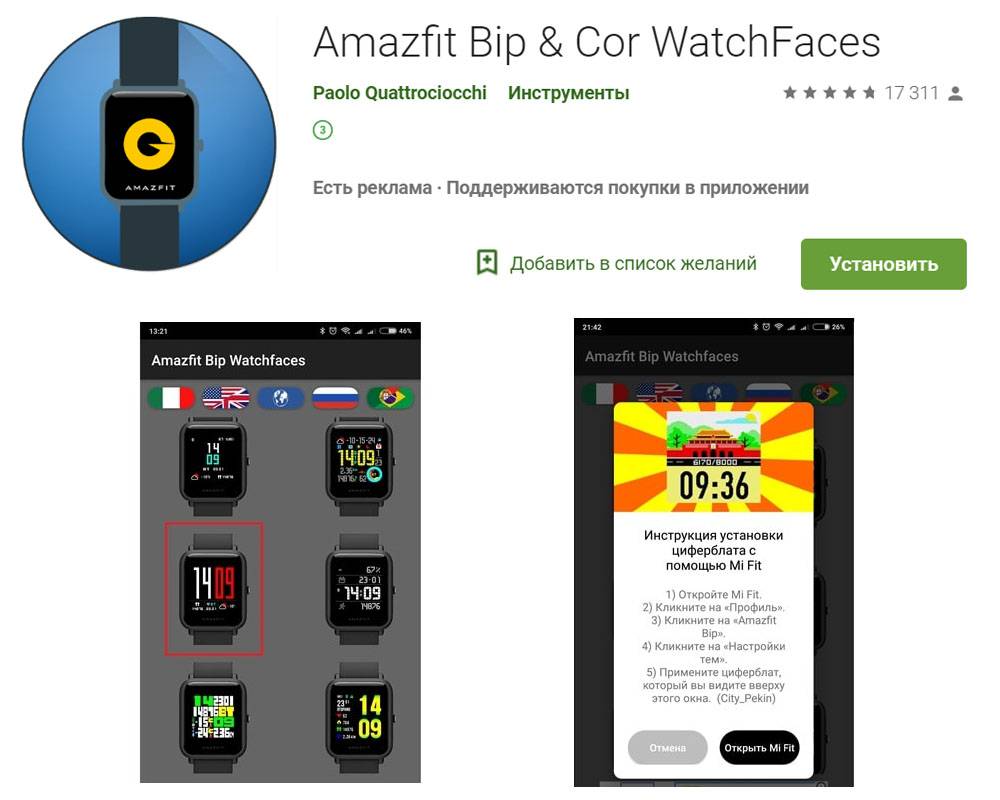
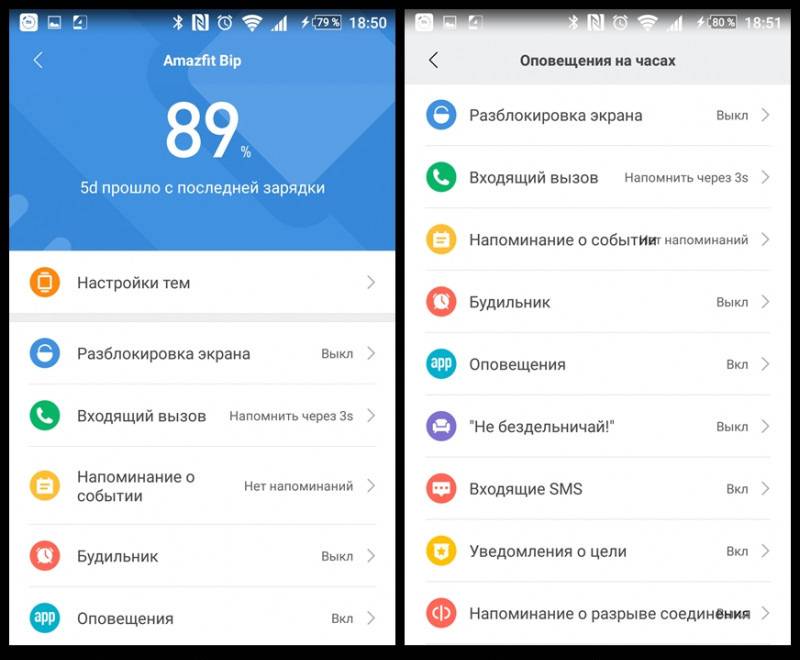
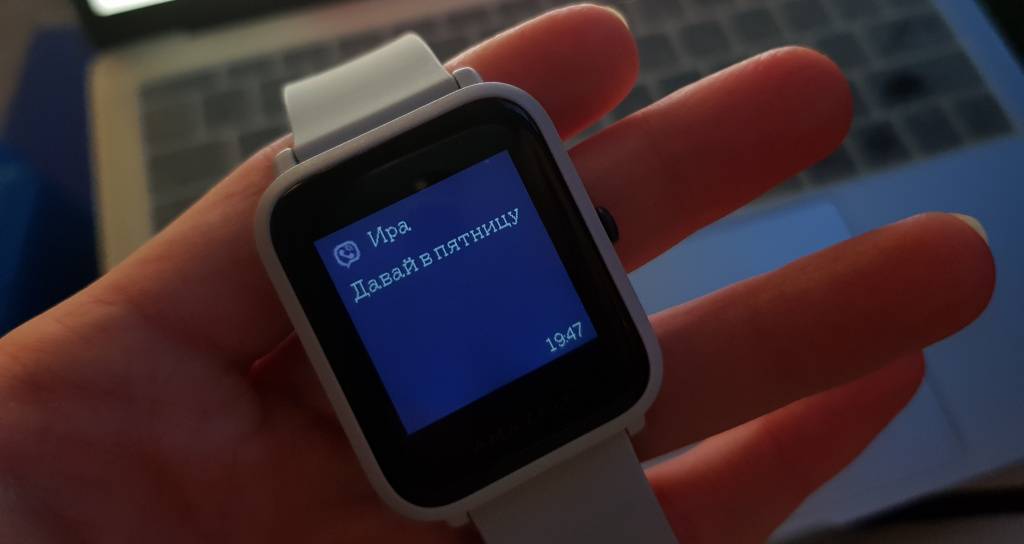
 Обзор Amazfit GTS и Amazfit GTR — умных часов, которые можно не заряжать неделями
Обзор Amazfit GTS и Amazfit GTR — умных часов, которые можно не заряжать неделями

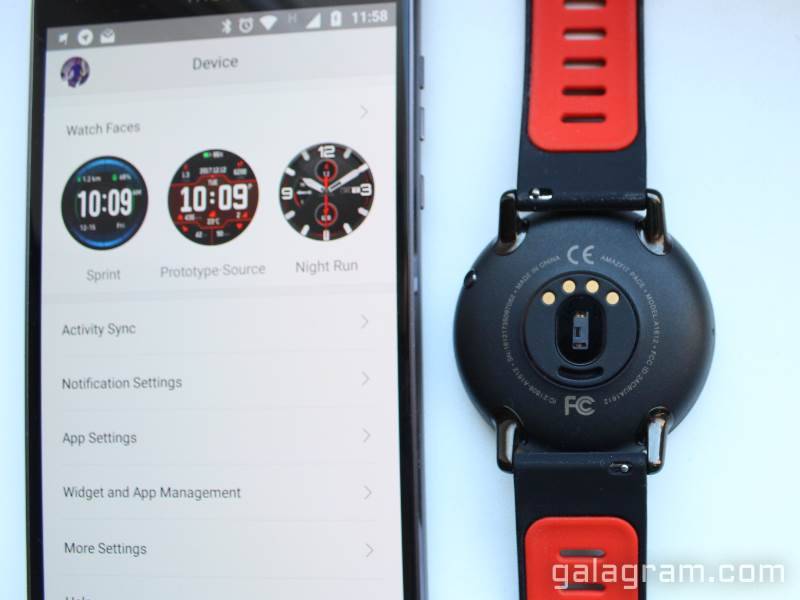



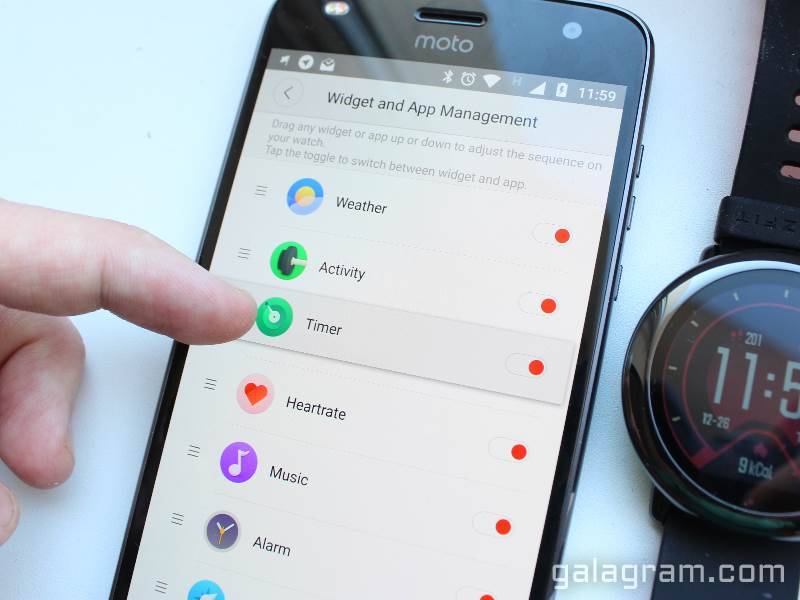







 Почему не приходят сообщения на Amazfit: причина и исправление ошибок
Почему не приходят сообщения на Amazfit: причина и исправление ошибок Опыт использования умных часов Samsung Gear S3
Опыт использования умных часов Samsung Gear S3 Huawei Watch 2 – замена телефону. Полный обзор
Huawei Watch 2 – замена телефону. Полный обзор Инструкция использования к кварцевым будильникам
Инструкция использования к кварцевым будильникам